
Gabriel Brooks
0
2469
725
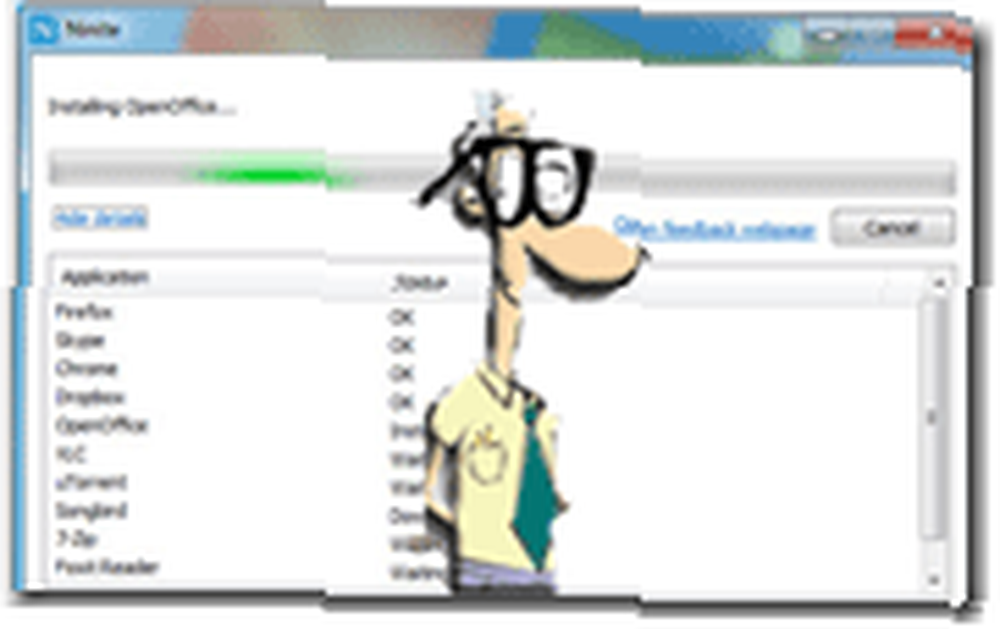 Peki yeni bir makine aldığınızda veya bir reformat yaptığınızda ilk yaptığınız şey nedir? Sisteminizi görüntülemiyorsanız, makinenizin büyük bir kağıt ağırlığı yerine bir araç olmasını sağlayan yazılım parçalarını yüklemeniz gerekir..
Peki yeni bir makine aldığınızda veya bir reformat yaptığınızda ilk yaptığınız şey nedir? Sisteminizi görüntülemiyorsanız, makinenizin büyük bir kağıt ağırlığı yerine bir araç olmasını sağlayan yazılım parçalarını yüklemeniz gerekir..
Kendimi her yüklememde Putty, [LONGER WORKS], VLC, Firefox ve çok sayıda başka uygulama indirirken buluyorum. En son indirdiğimler kolayca eskidir..
Yazılımdaki hatalara veya diğer sorunlara karşı korunmak için en yeni ve en iyi sürümleri edinmek önemlidir. Bu yüzden indirip yüklemeniz gereken 10 öğenin bir listesine sahipsiniz. Bu uygulamaları bir listeden veya web sitesinden seçebilir ve IT uygulamalarımı indirip yüklersek ÇOK kolay olmaz mıydı??
Kesinlikle olacak! Şimdi size bunu nasıl yapabildiğinizi göstereceğiz! Ninite'ye gidin ve bir kez oraya vardığınızda, sisteminizde istediğiniz uygulamaları sınırlı bir tıklamayla elde etmek bir esinti olacak. (Not: Ninite şu anda yalnızca Windows PC'lerde çalışmaktadır)
Yükleyici uygulama sitesine bastığınızda, şuna benzeyen bir ekran göreceksiniz:
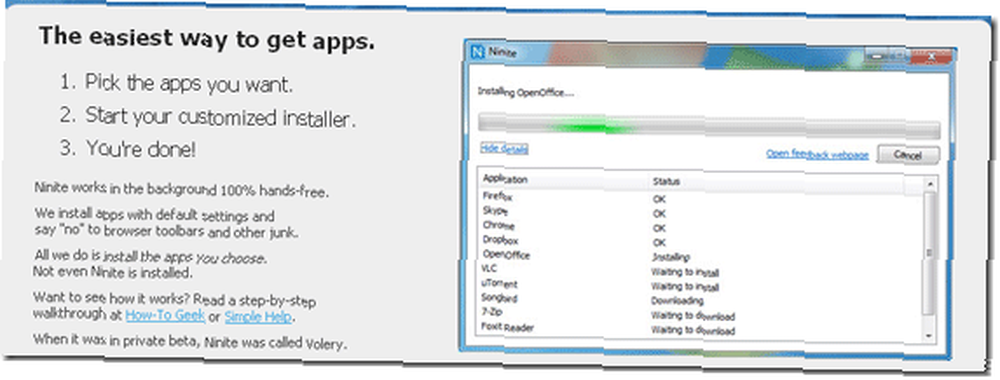
Talimatlar altında uygulamaları ve onay kutularını göreceksiniz. Skype'tan Firefox’a, Dropbox’tan Google Earth’e ve Putty ve Notepad ++’a kadar çok çeşitli uygulamaları kurabilirsiniz. Web Tarayıcıları, Mesajlaşma, Görüntüleme, Belgeler, Anti Virüs, Dosya Paylaşımı, yardımcı programlar, sıkıştırma, araçlar ve diğer öğeleri içeren kategorilere ayrılmış uygulamaları göreceksiniz. Liste oldukça geniş ancak bir şey yoksa önerebilirsiniz!
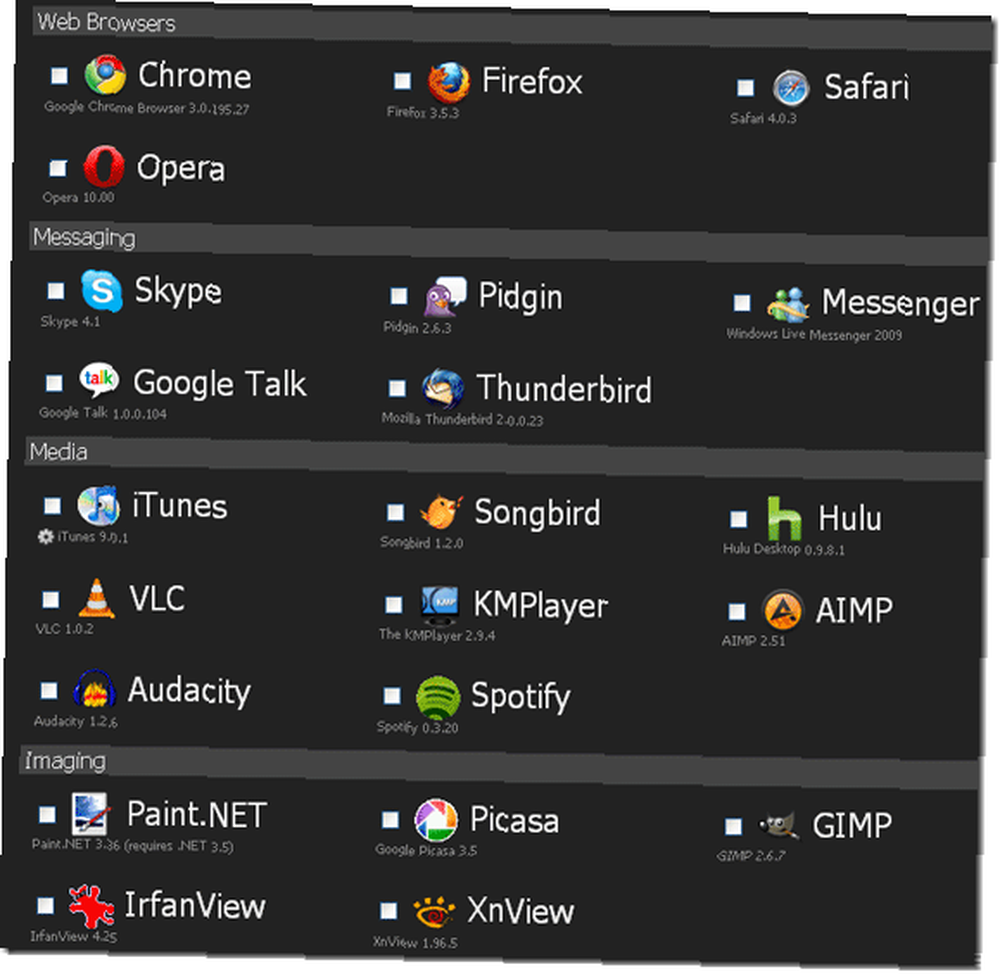
Listeyi gözden geçirelim ve indirmek istediğiniz her öğenin yanındaki onay kutusunu işaretleyelim. FoxIt okuyucu yüklü istiyorsanız sadece yanındaki kutuyu tıklayın - bu kadar basit. Yükleyici uygulamanızda istediğiniz öğeleri seçtikten sonra, ekranın altına doğru ilerleyin.
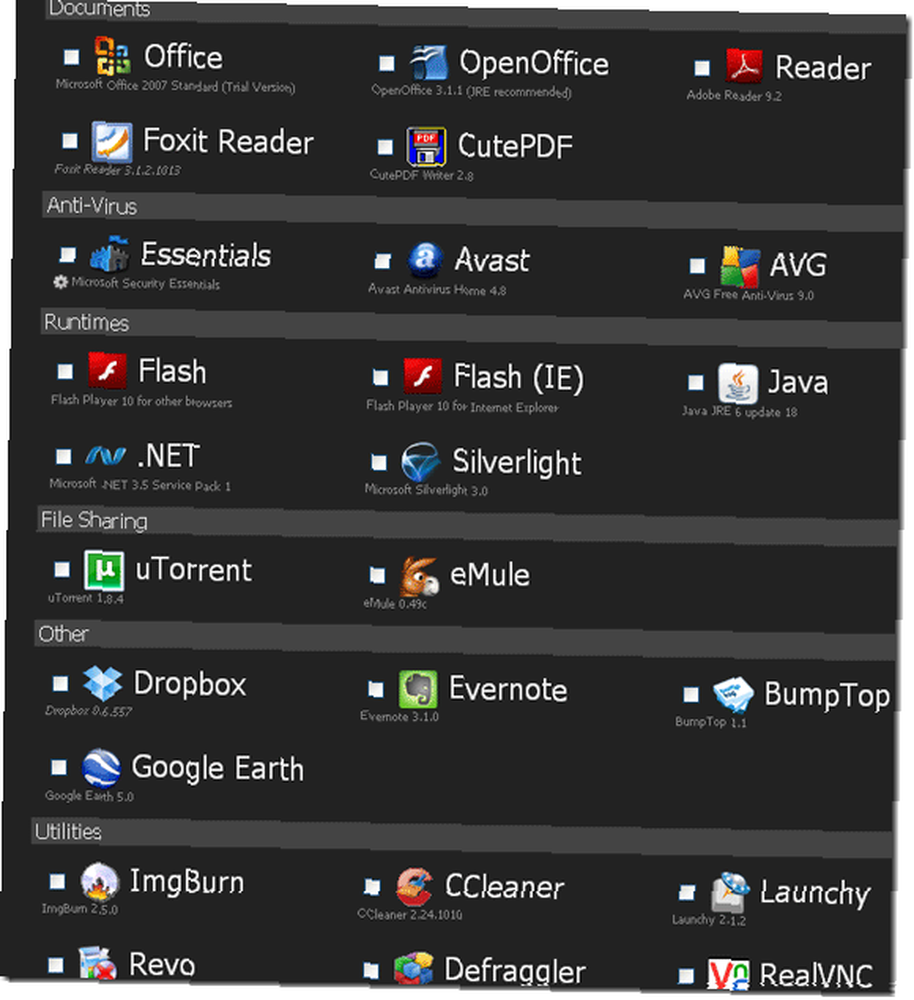
Doğrudan Eclipse girişi altında göreceksiniz, yazan gri bir düğme var. - Yükleyiciyi Alın. Yapmanız gereken tek şey bu düğmeye basmak ve anında sizin için özel bir yükleyici uygulaması oluşturulur, böylece tüm bu paketleri kolaylıkla yükleyebilirsiniz. 3 öğe seçtim ve çarptım Yükleyiciyi Alın.

Ekran değişti ve indirme işleminin kısa sürede başlayacağını söyledi - indirmeyi yalnızca bu noktada derlediklerini hayal edebiliyorum. Ve yaklaşık 1 dakika içinde bir pencere daha açıldı..
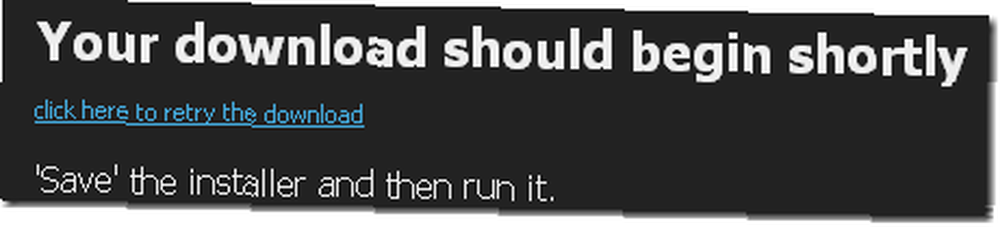
Yeni yükleyici uygulamam indirilmeye ve kurulmaya hazırdı. Dosyayı Kaydet'e tıkladım ve Firefox dosyayı normal indirme klasörüme kaydetti. Sabit diskim olan ormanda gezindim ve çalıştırılabilir dosyaya çift tıkladım. Dosyanın adı, seçtiğiniz tüm listelenen uygulamalara sahiptir. Bu çok şık!
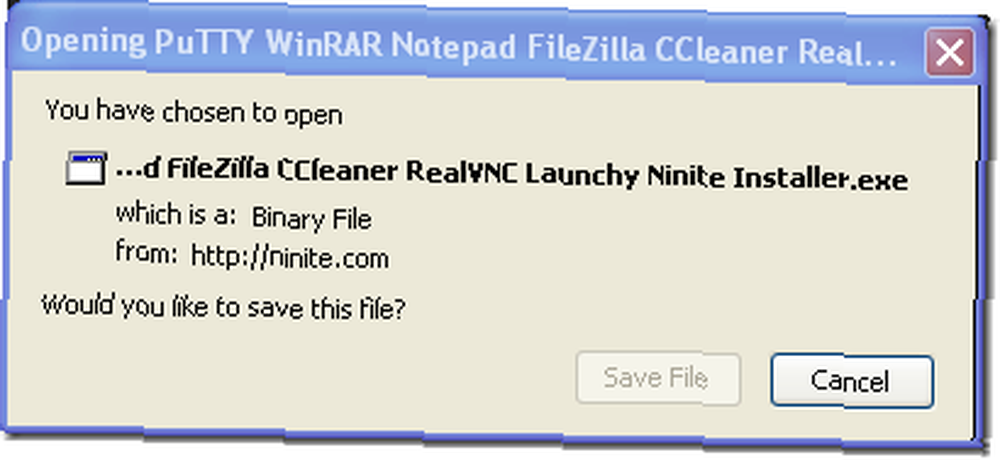
Koştuğumda koşmaya hazırlandı ve yaklaşık 30 saniye sürdü..
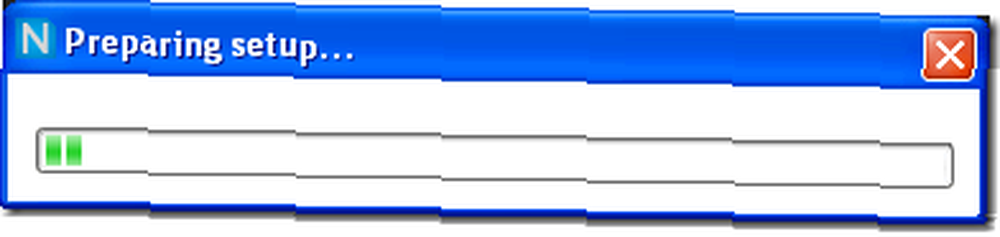
Daha sonra uygulama, montajcılarımı ışık hızında indirmeye başladı. Üçü tamamlandı. 1 dakikadan az.
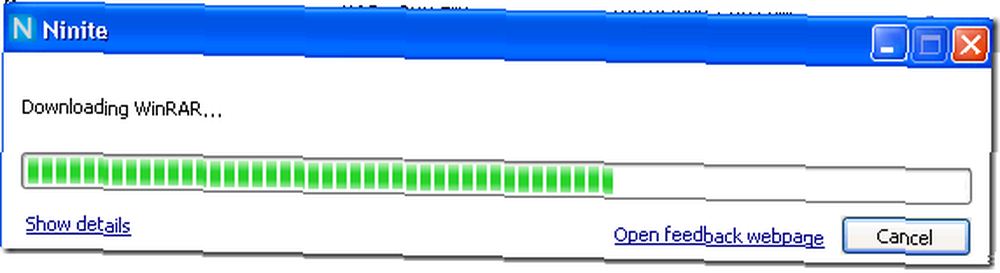
İndirmeler tamamlandıktan hemen sonra, Ninite her bir uygulamayı sessizce kurmaya başladı. NO istemleri gördüm. Çok havalı!
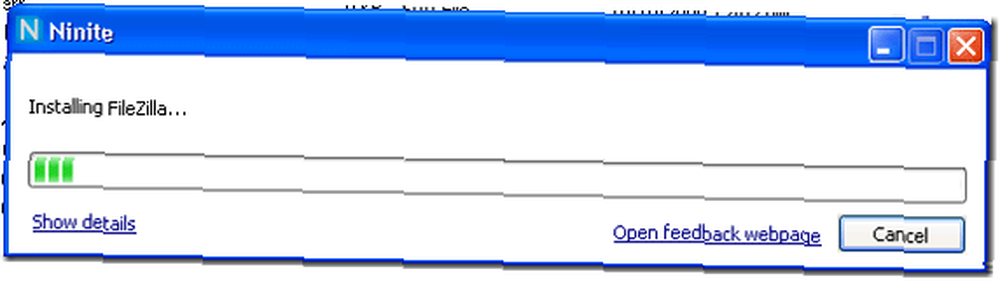
Ve başladığı kadar çabuk - tamamlandı.
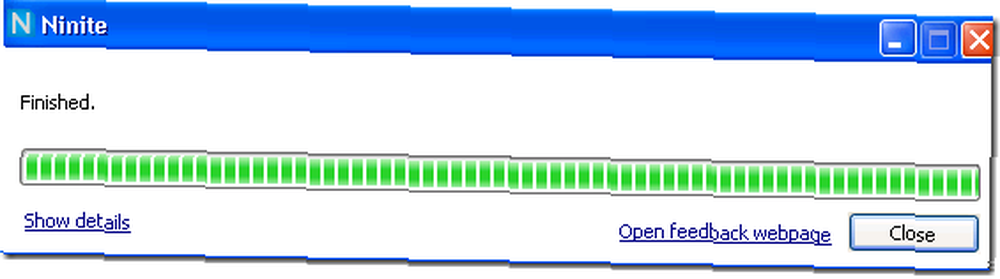
Başlat menüsümü kontrol ettikten sonra, seçtiğim tüm uygulamalar en yeni sürümlerle yüklendi. Bu çok kullanışlı bir araçtır!
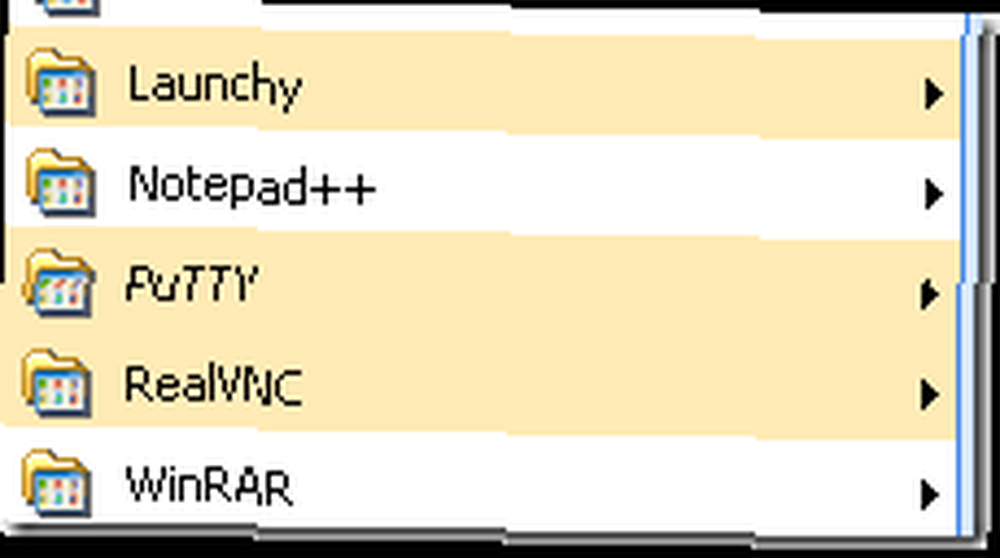
Windows'ta bunun gibi bir şey kullanan var mı? Yorumlarda duymak isteriz!











